Rýchly sprievodca: Odoslanie prvej SMS
Tento rýchly sprievodca vás prevedie kroky inštalácie Ozeki SMS Gateway na Windows a odosielania SMS správ cez Android mobilný telefón. Aby Android telefón fungoval s Ozeki SMS Gateway, je potrebné nainštalovať Ozeki SMS aplikáciu. V tomto sprievodcu sa naučíte, ako spárovať váš Android telefón s Windows Ozeki SMS Gateway systémom pomocou skenovania QR kódu.
PrehľadNajrýchlejší spôsob odoslania SMS je pripojenie Android mobilného telefónu k vášmu PC a odoslanie SMS. V tomto rýchlom sprievodcovi vám to ukážeme. Ak chcete odosielať SMS pomocou iných metód, ako je SMPP, GSM modemy, pozrite si sprievodcu "Ako sa pripojiť k mobilným sieťam".
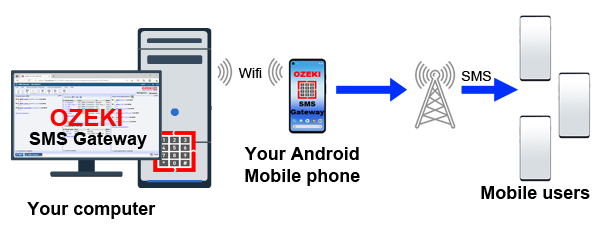
Ak chcete odosielať SMS z vášho PC pomocou Android mobilu, čítajte ďalej:
Požiadavky- Windows PC
- Android mobilný telefón*
*Pre produkčné systémy odporúčame použiť vyhradený Android telefón, pretože pre správne fungovanie Ozeki Android SMS aplikácie by mala byť nastavená ako predvolená SMS aplikácia na mobilnom zariadení a mala by byť vždy pripojená k vášmu Windows SMS Gateway systému.
Rýchle kroky- Krok 1 - Stiahnite a nainštalujte Ozeki 10 SMS Gateway pre Windows
- Krok 2 - Stiahnite a nainštalujte Ozeki SMS aplikáciu pre Android
- Krok 3 - Pripojte Android skenovaním QR kódu
- Krok 4 - Odošlite testovaciu SMS z Windows
Ak chcete nainštalovať Ozeki SMS Gateway na Windows, stiahnite si .zip súbor zo stránky Stiahnuť, extrahujte ho, spustite .exe inštalátor a postupujte podľa pokynov na obrazovke. Otvorte SMS Gateway v Ozeki 10 podľa inštalácie.
Odkaz na stiahnutie:
https://ozeki-sms-gateway.com/p_727-download-sms-gateway__SK.html
Video návod:
Nasledujúce video vám ukáže, ako si môžete stiahnuť a nainštalovať Ozeki SMS Gateway na Windows.
Krok 2 - Nainštalujte aplikáciu Android na váš mobilný telefón
Aplikáciu Android môžete nainštalovať skenovaním nasledujúceho QR kódu alebo kliknutím na odkaz pod ním. Môžete sa tiež pozrieť na video, ktoré ukazuje, ako môžete nastaviť Ozeki Android aplikáciu a ako ju môžete nakonfigurovať skenovaním QR kódu zobrazeného v Ozeki SMS Gateway. Video tiež ukazuje, ako odoslať správu, aby ste sa uistili, že spojenie bolo úspešne nadviazané.
QR kód na inštaláciu Android aplikácie:
Naskenujte tento QR kód pre inštaláciu Ozeki Android SMS aplikácie na vašom Android mobile (použite Android 9 alebo novší).
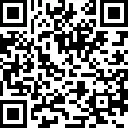
Video návod:
Ako nainštalovať Android aplikáciu na váš Android mobil.
Krok 3 - Pripojenie Androidu naskenovaním QR kódu
Po inštalácii Ozeki SMS Gateway na Windows kliknite na Pridať nové pripojenie v ľavom paneli hlavnej stránky, ako je znázornené na obrázku 1.
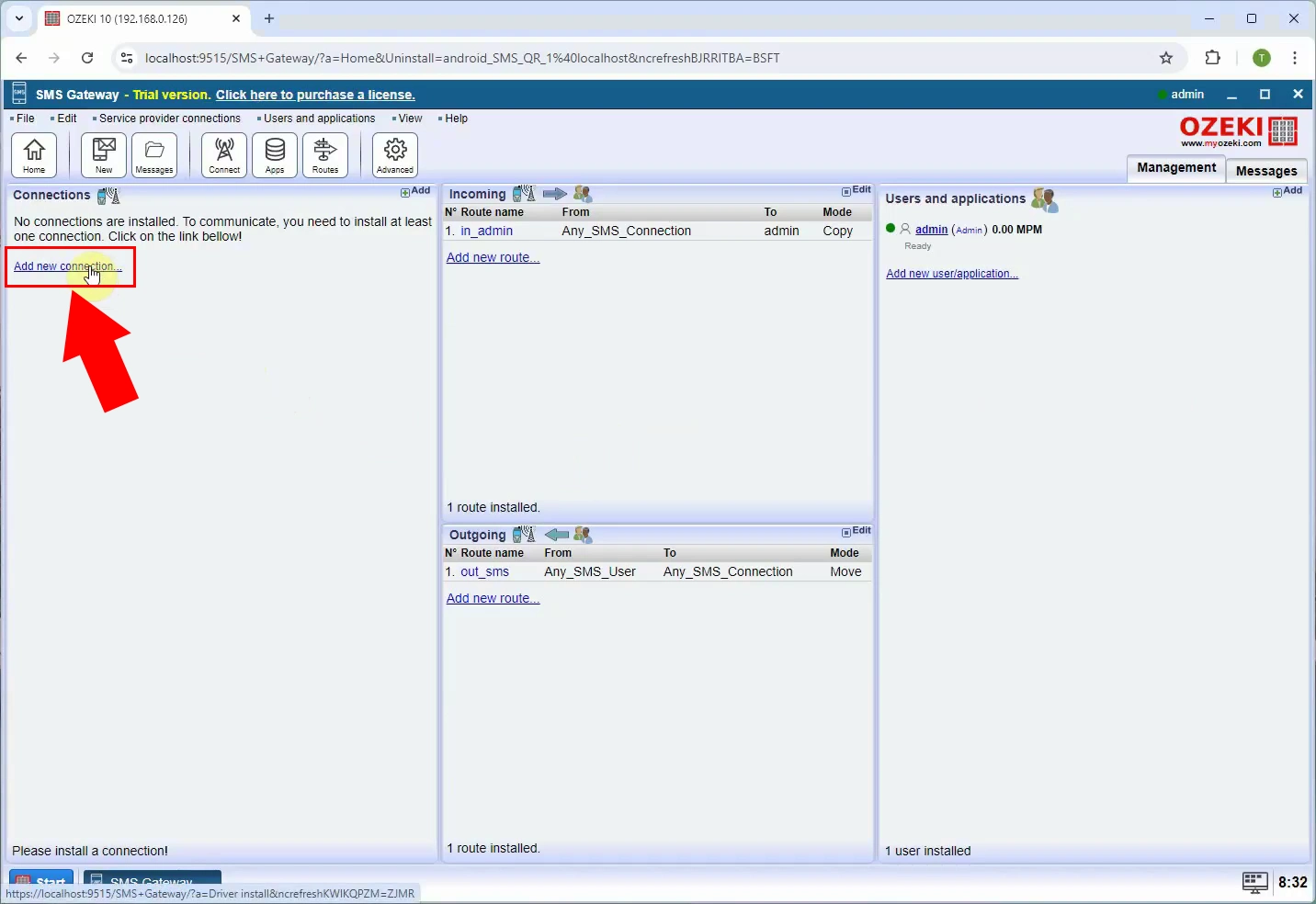
Ďalej kliknite na Inštalovať vedľa Android SMS QR, zvýraznené červenou farbou na obrázku 2.
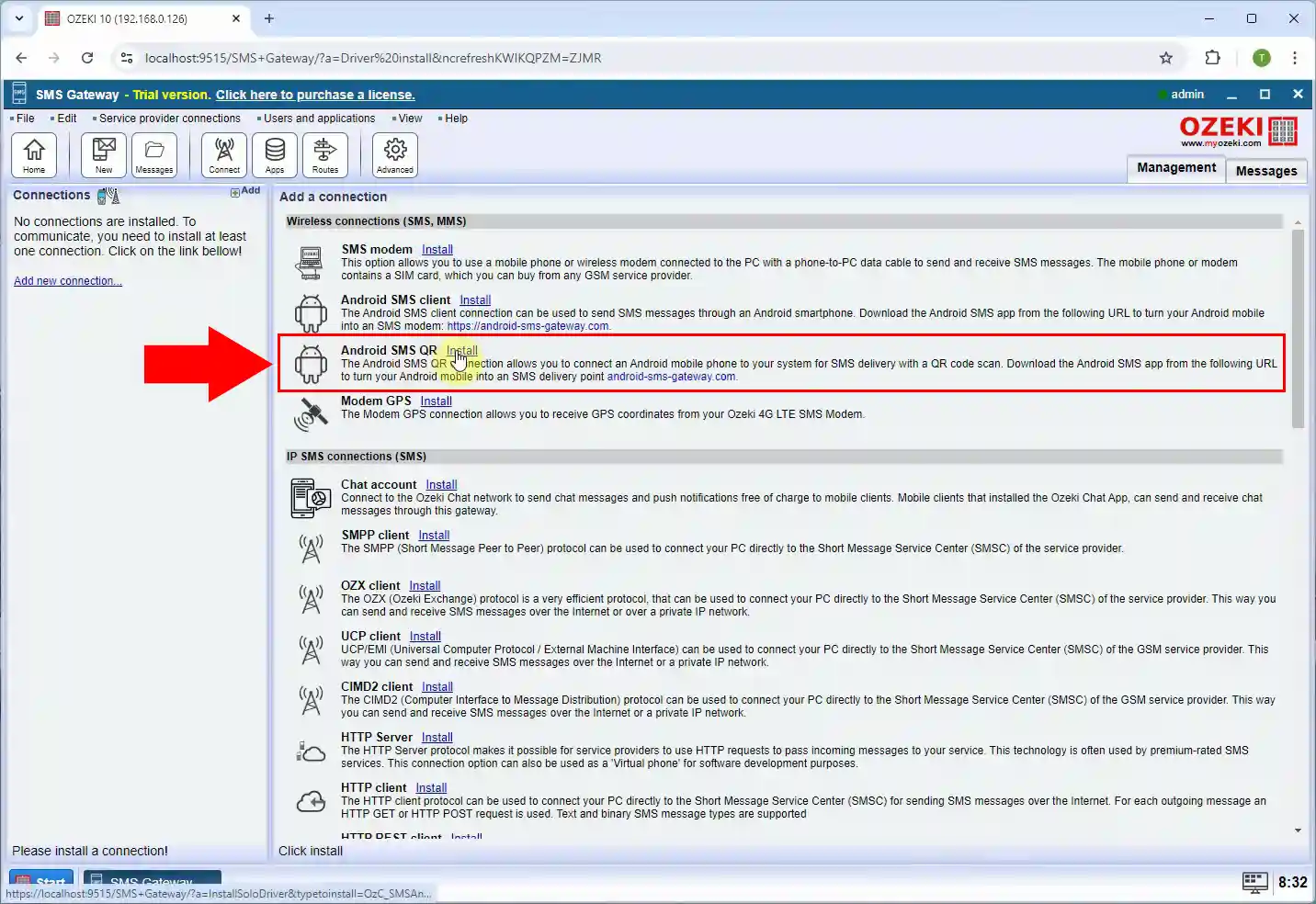
Zadajte telefónne číslo vášho Android telefónu do príslušného textového poľa a potom kliknite na OK, ako je znázornené na obrázku 3.
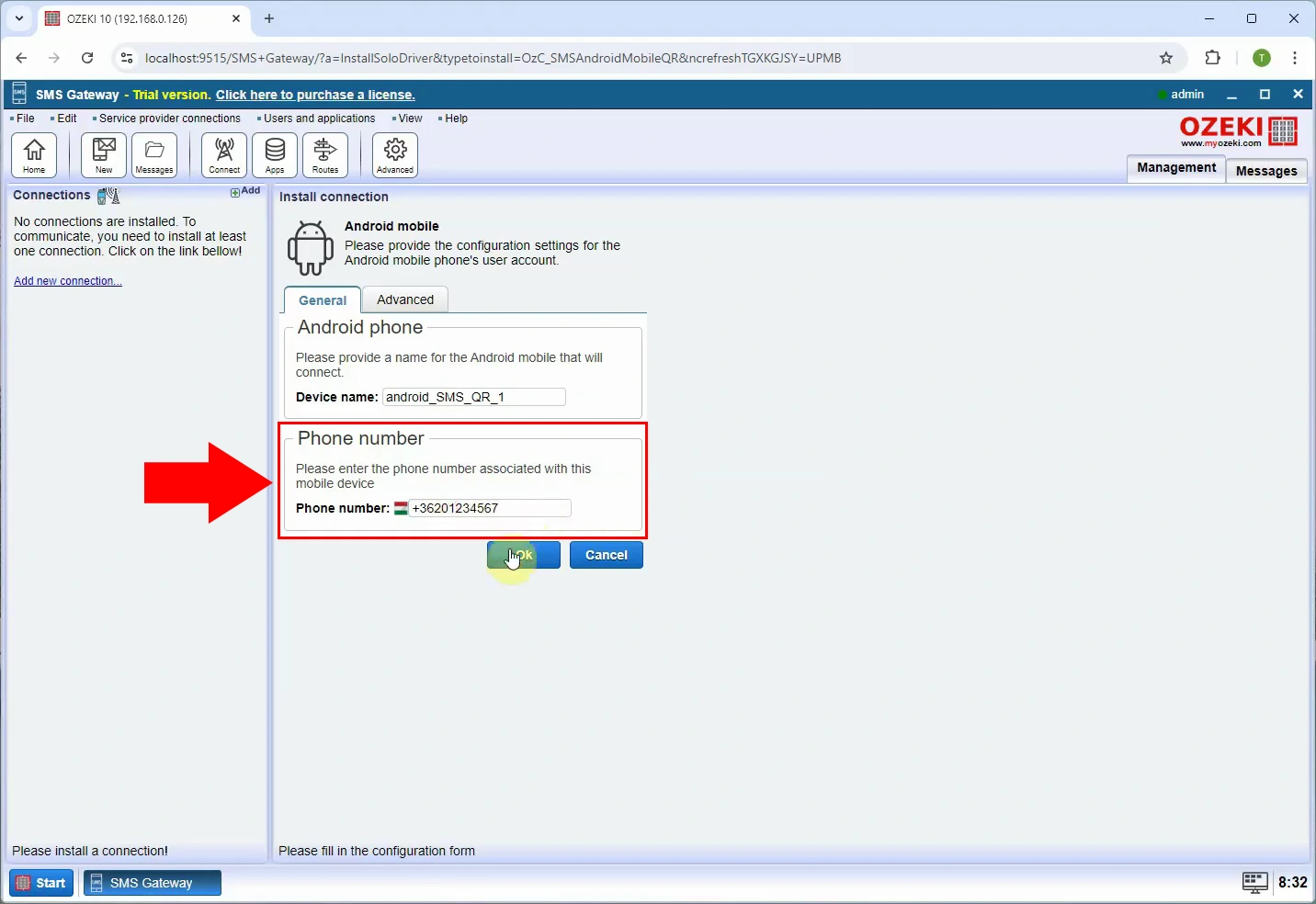
Ak ste to ešte neurobili, teraz je čas nainštalovať aplikáciu Ozeki Android App na váš mobilný telefón. (Ak inštalácia pomocou QR kódu nefunguje, môžete aplikáciu nainštalovať manuálne stiahnutím inštalačného súboru (APK) z webovej stránky android-sms-gateway.com, povoliť "Neznáme zdroje" v nastaveniach zariadenia, pomocou správcu súborov nájsť a kliknúť na APK, potom postupovať podľa pokynov na obrazovke na dokončenie inštalácie a udelenie potrebných oprávnení.)
Naskenujte tento QR kód na inštaláciu aplikácie Ozeki Android SMS App na vašom Android mobile (použite Android 9 alebo novší).
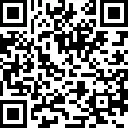
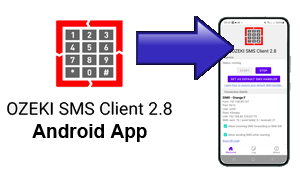
Keď je aplikácia Ozeki spustená na Android telefóne, musíte pripojiť telefón k vášmu Windows PC. V Windows kliknite na kartu QR kód umiestnenú v strede hornej polovice obrazovky stránky s detailmi vášho pripojenia Android QR. Mali by ste vidieť QR kód podobný tomu na obrázku 4.
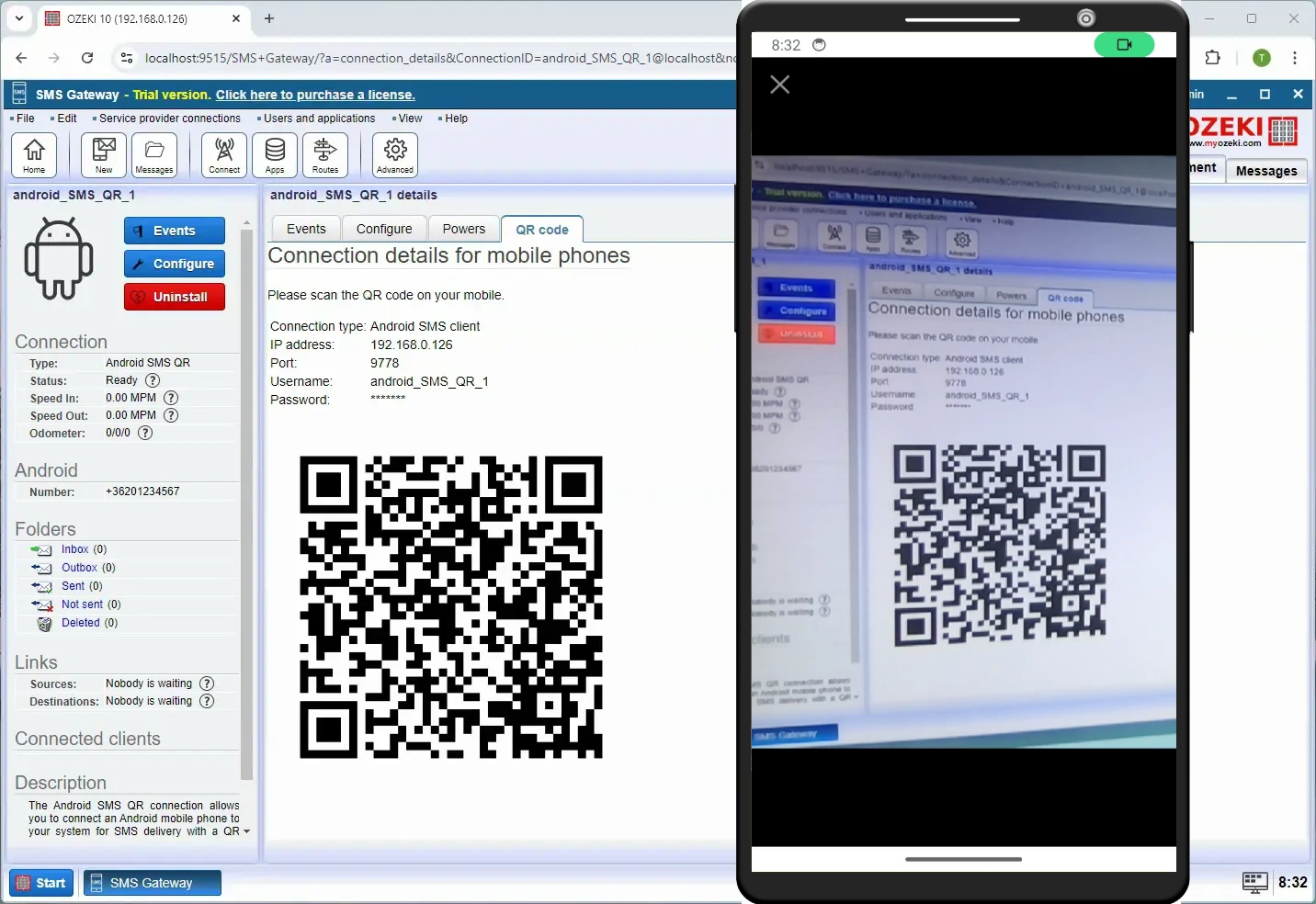
Video návod:
Nasledujúce krátke video vás prevedie krokomi spustenia aplikácie Ozeki SMS App pripojením k SMS Gateway naskenovaním QR kódu.

Aby aplikácia Ozeki SMS client fungovala bez problémov, musí byť nastavená ako predvolený správca SMS (pozri obrázok 5 a 6). Toto je veľmi dôležitý krok. Android OS umiestňuje aplikácie, ktoré nie sú pravidelne otvárané používateľom, do režimu spánku alebo hlbokého spánku na úsporu batérie. Často tiež odoberá oprávnenia udelené aplikáciám keď sú uvedené do hlbokého spánku. Nastavením aplikácie Ozeki SMS client ako vášho predvoleného správcu SMS môžete zabrániť jej deaktivácii systémom Android. Toto je potrebné na zabezpečenie spoľahlivej služby SMS gateway pre váš PC, ktorá môže fungovať mesiace a roky bez prerušenia.

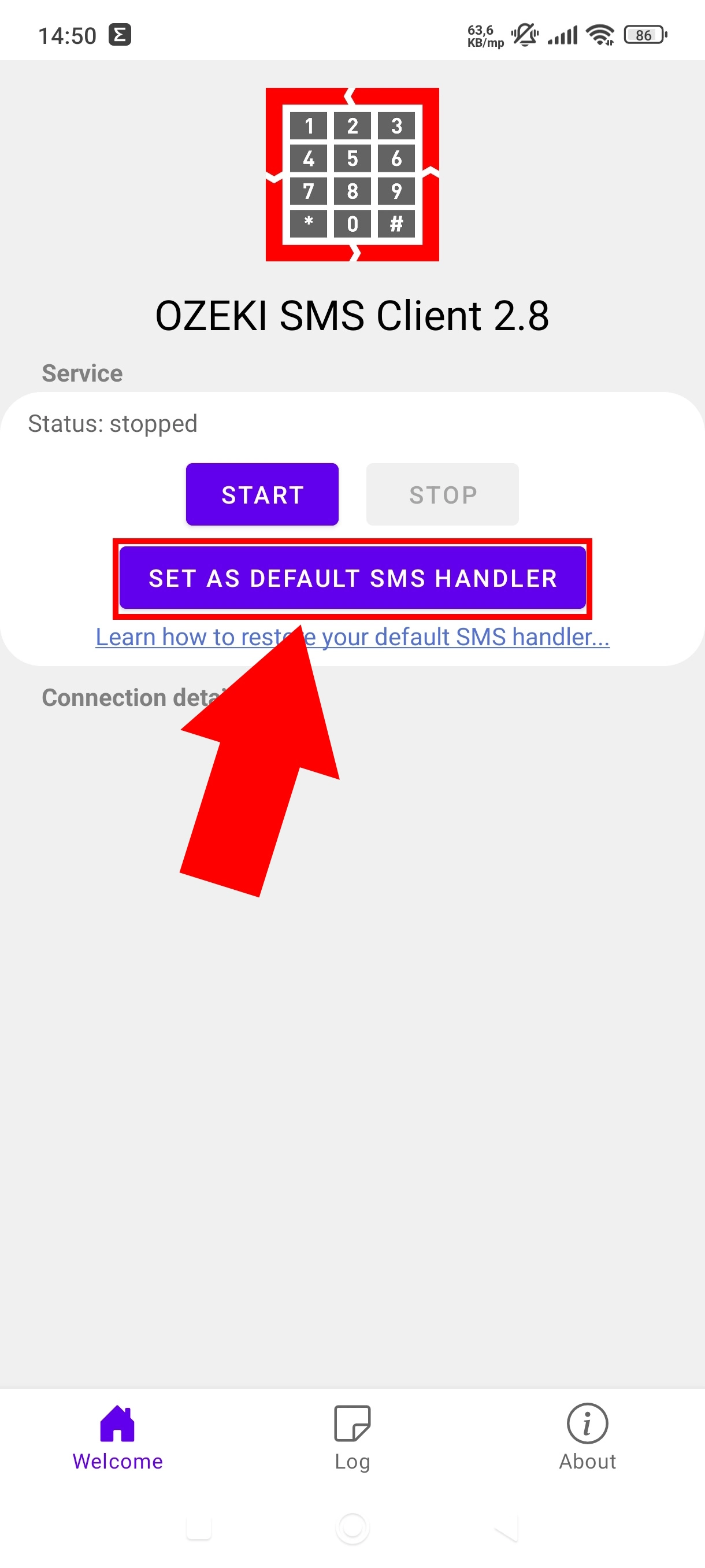

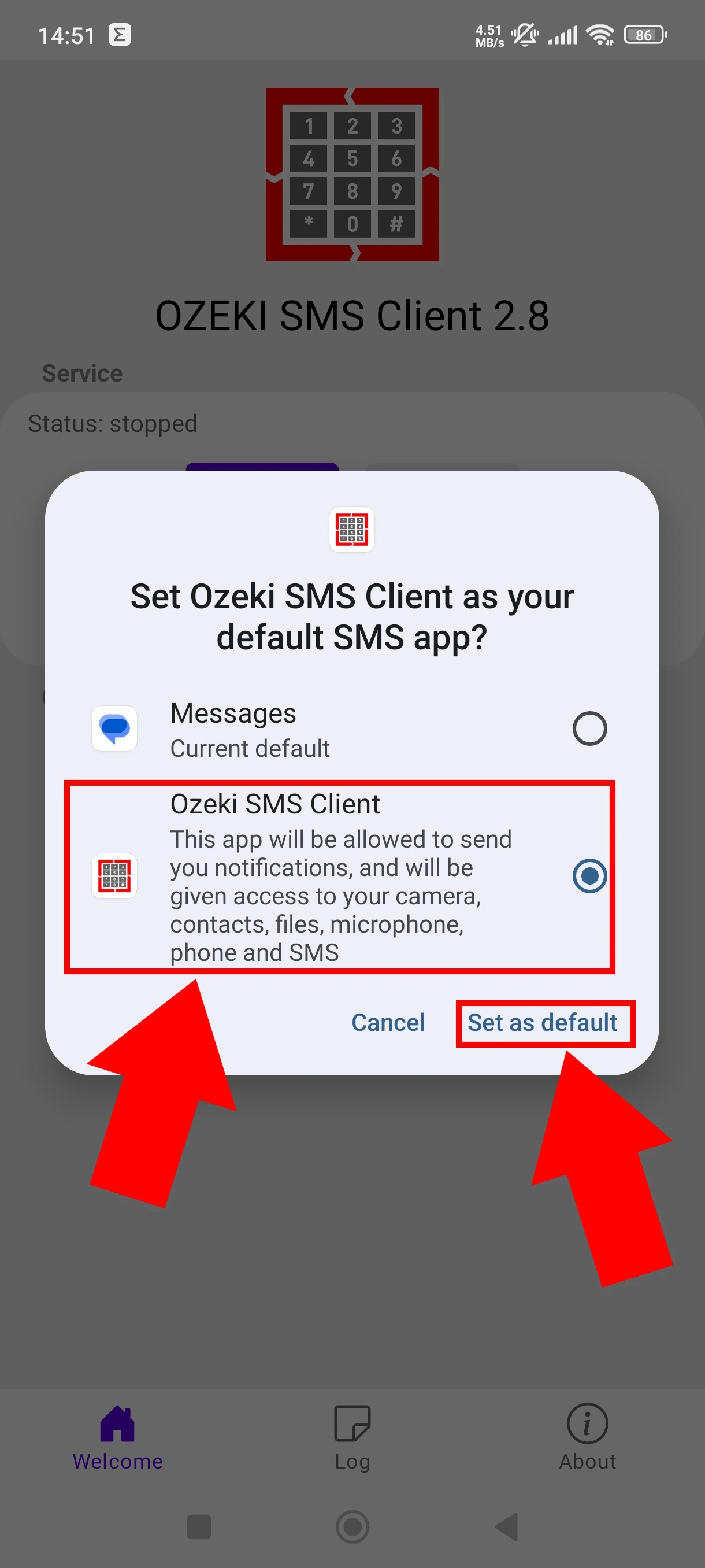
V aplikácii Android kliknite na tlačidlo Štart, ako na obrázku 7.

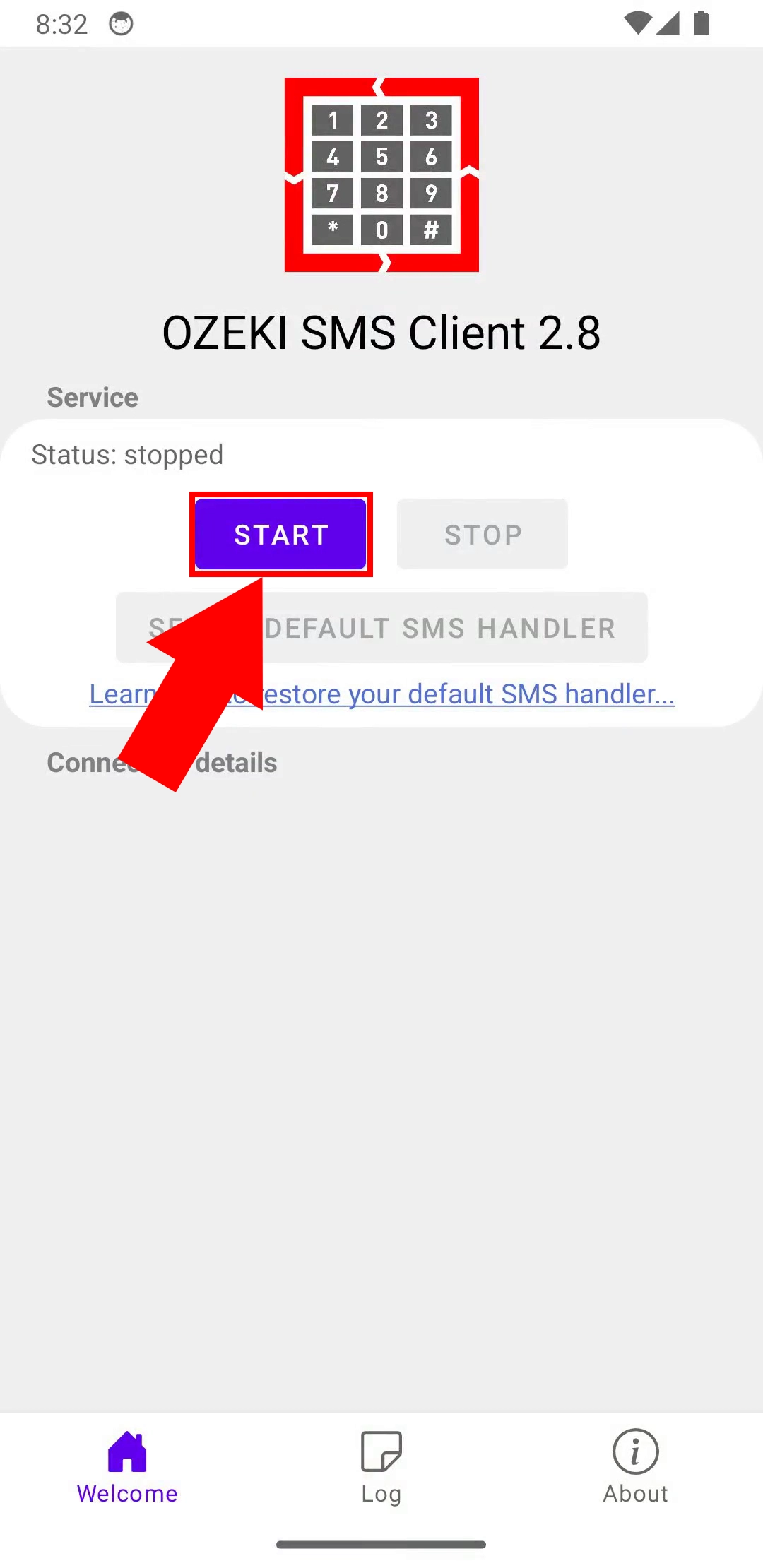
Potom kliknite na odkaz Naskenovať QR kód. Je zvýraznený na obrázku 8.

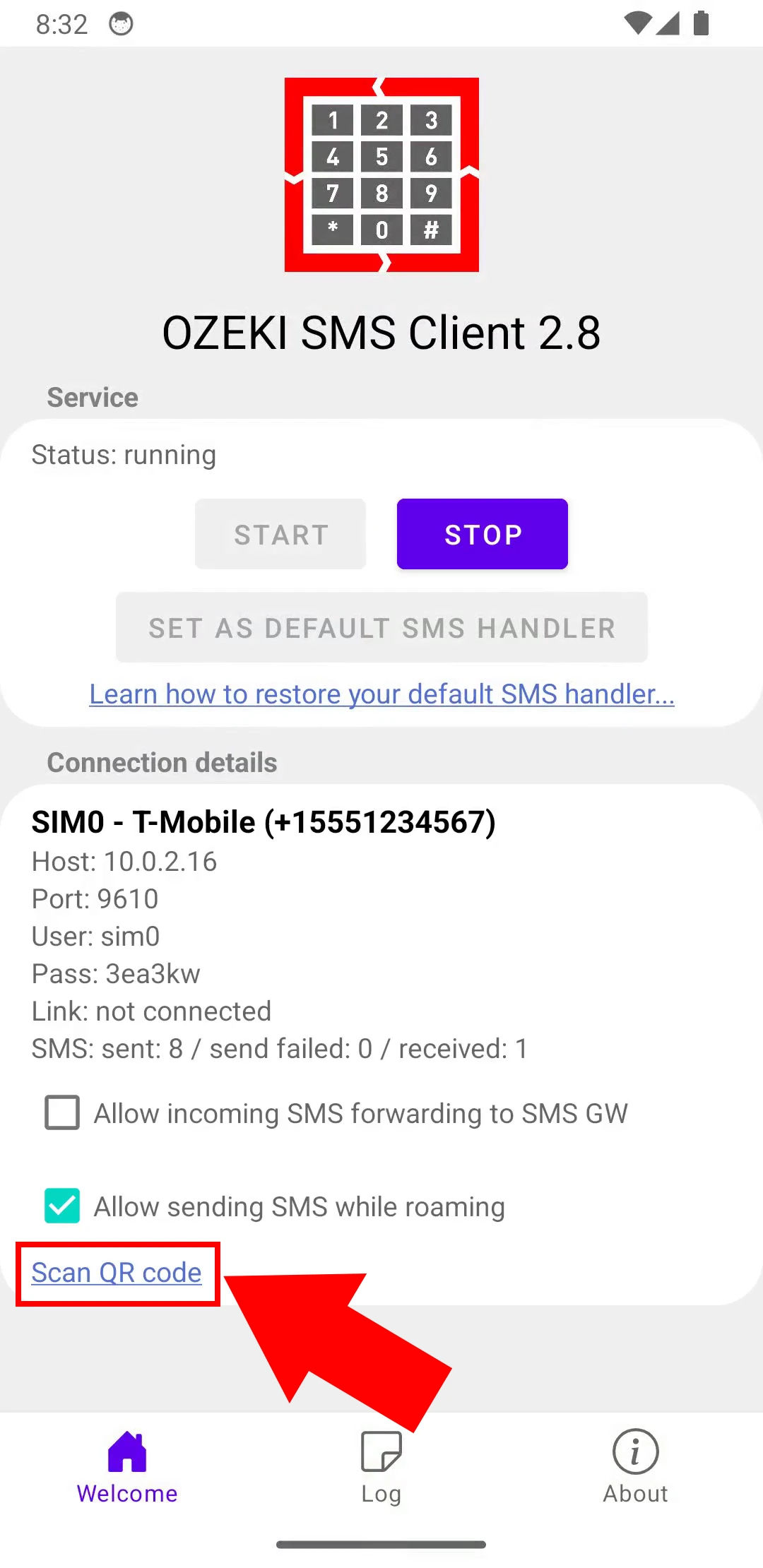
Mala by sa otvoriť kamera. Namierte ju na QR kód na vašej obrazovke, aby ste ho naskenovali, podobne ako na obrázku 9.

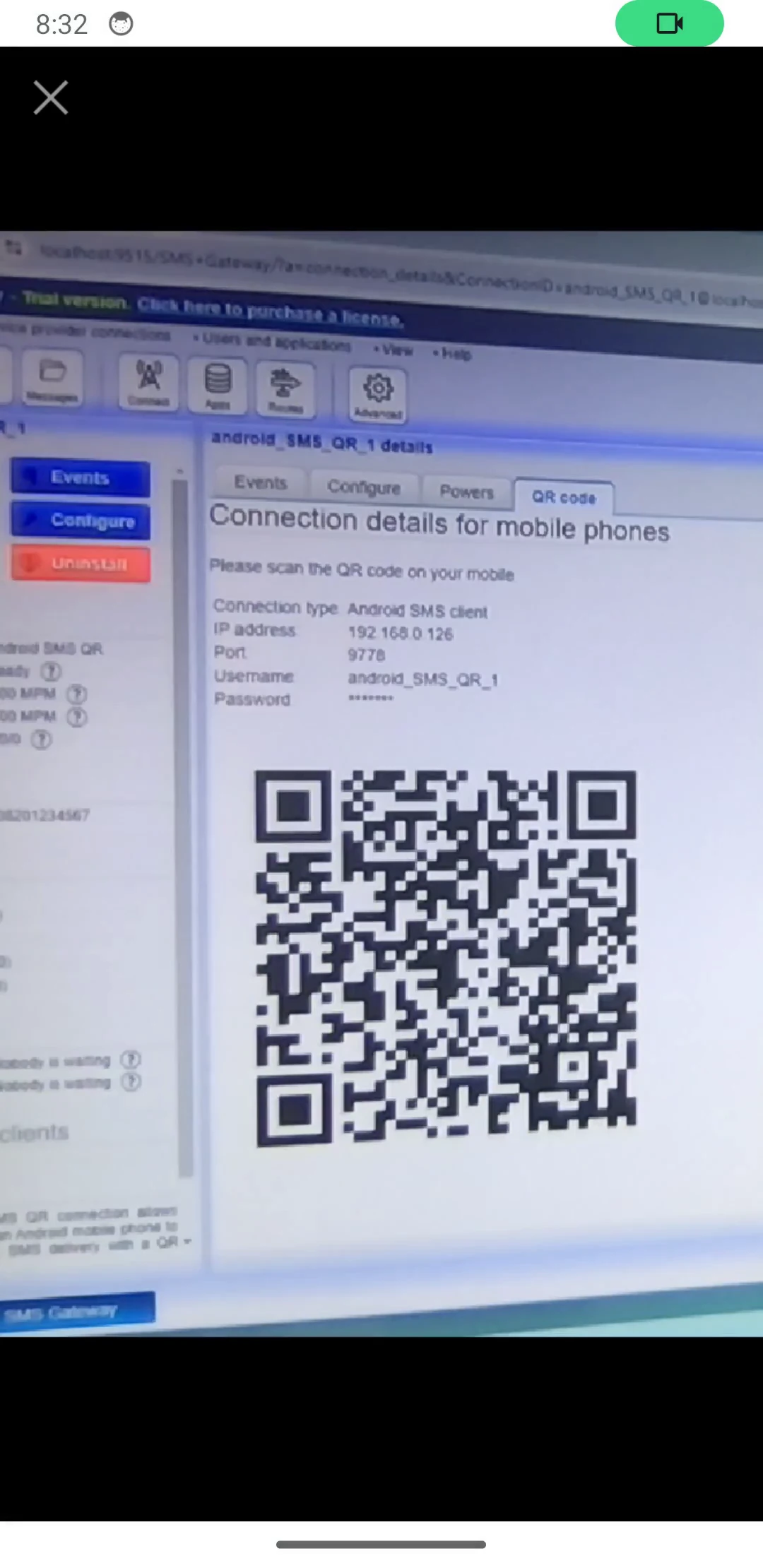
Ak ste všetko urobili správne, riadok, ktorý predtým zobrazoval "Link: not connected", by sa mal zmeniť na "Link: Connected." v aplikácii Android SMS Client (obrázok 10).

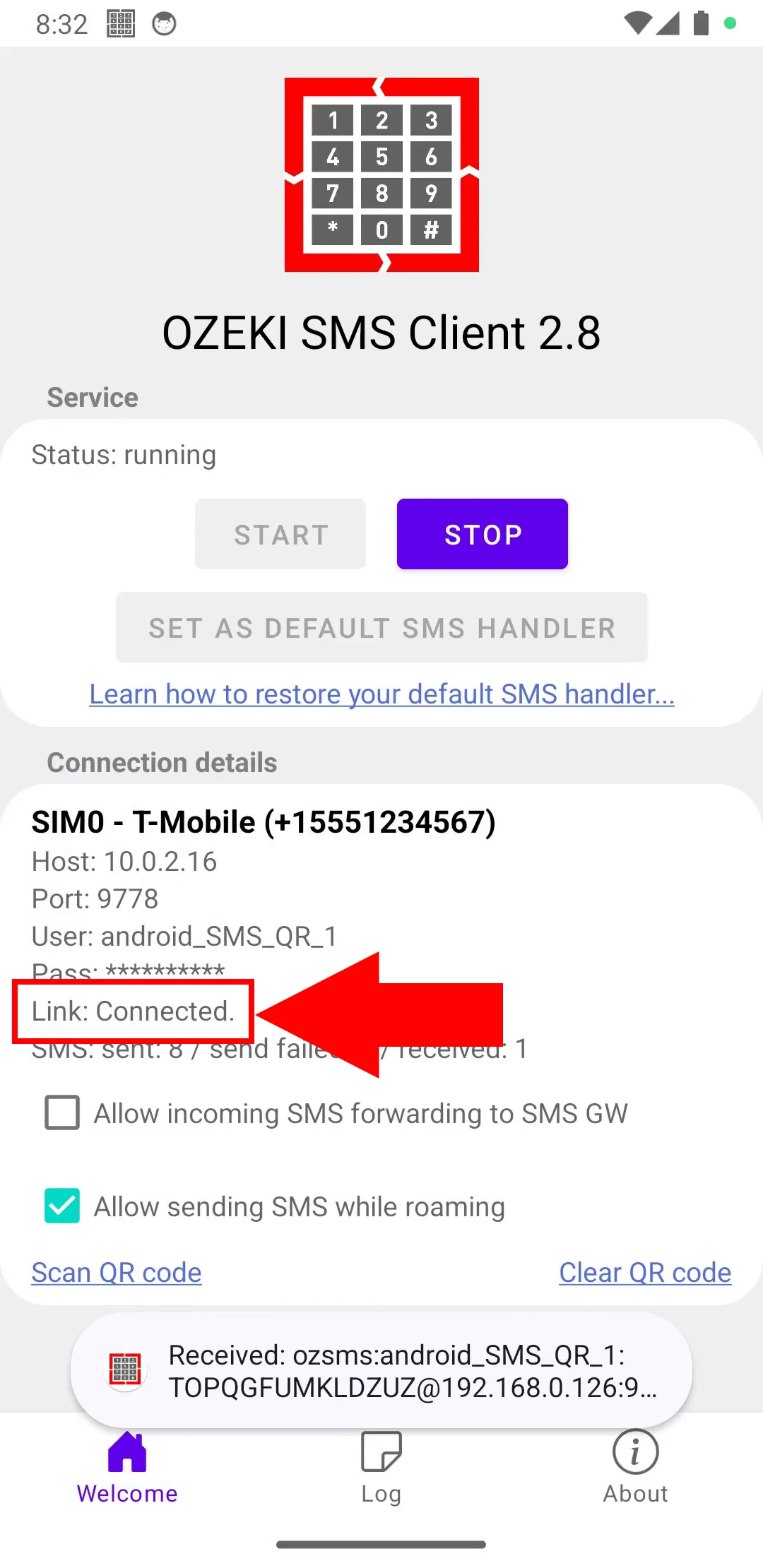
Karta Udalosti novo vytvoreného pripojenia by vám tiež mala oznámiť, že pripojenie bolo úspešné, ako je vidieť na obrázku 11.
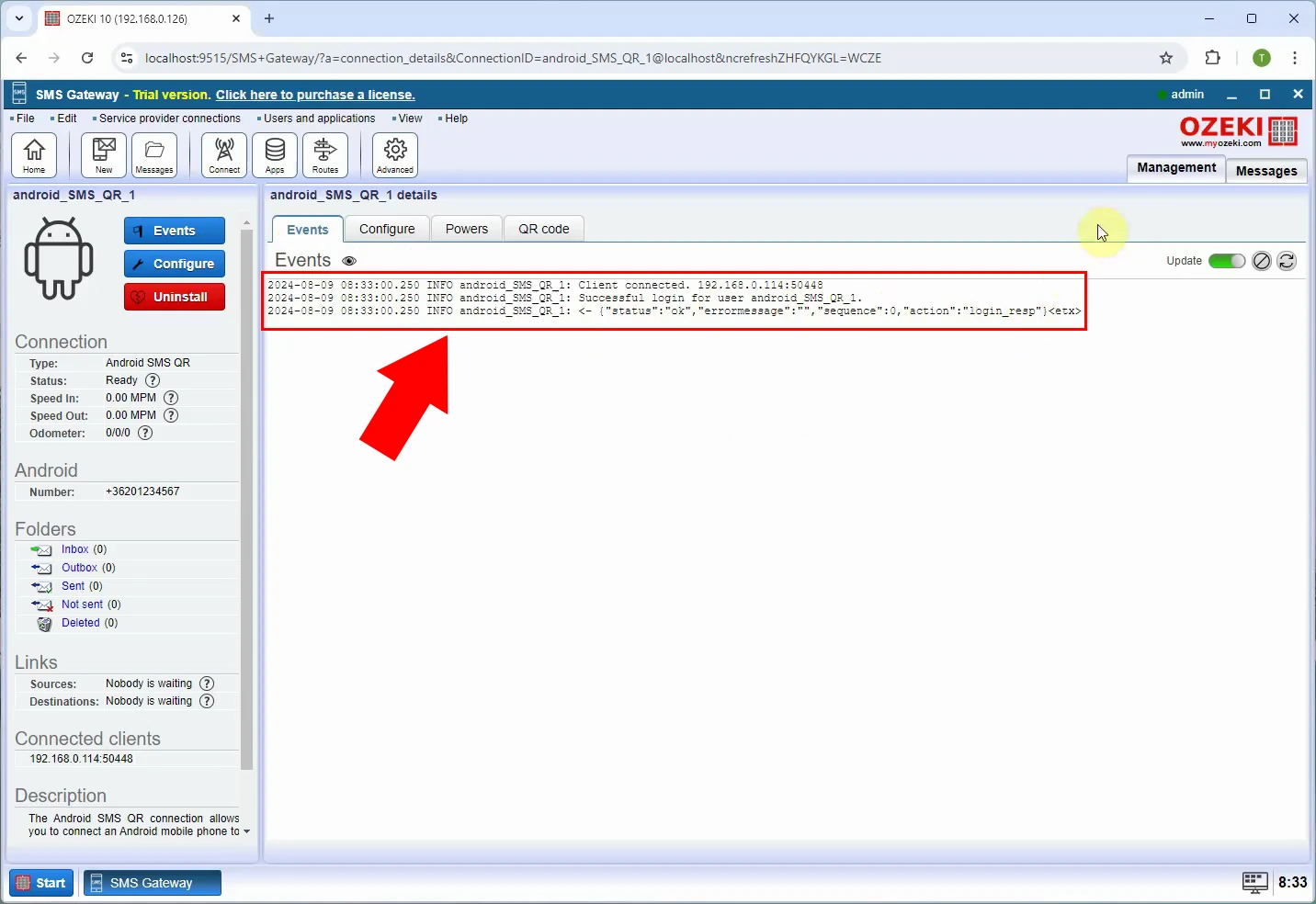
Krok 4 - Odoslanie prvej SMS
Teraz, keď je všetko nastavené, ste pripravení odoslať testovaciu SMS. Kliknite na položku Nové v paneli nástrojov. Tým sa dostanete na stránku na vytvorenie správy (Obrázok 12). Zadajte telefónne číslo a text správy a stlačte OK pre jej odoslanie.
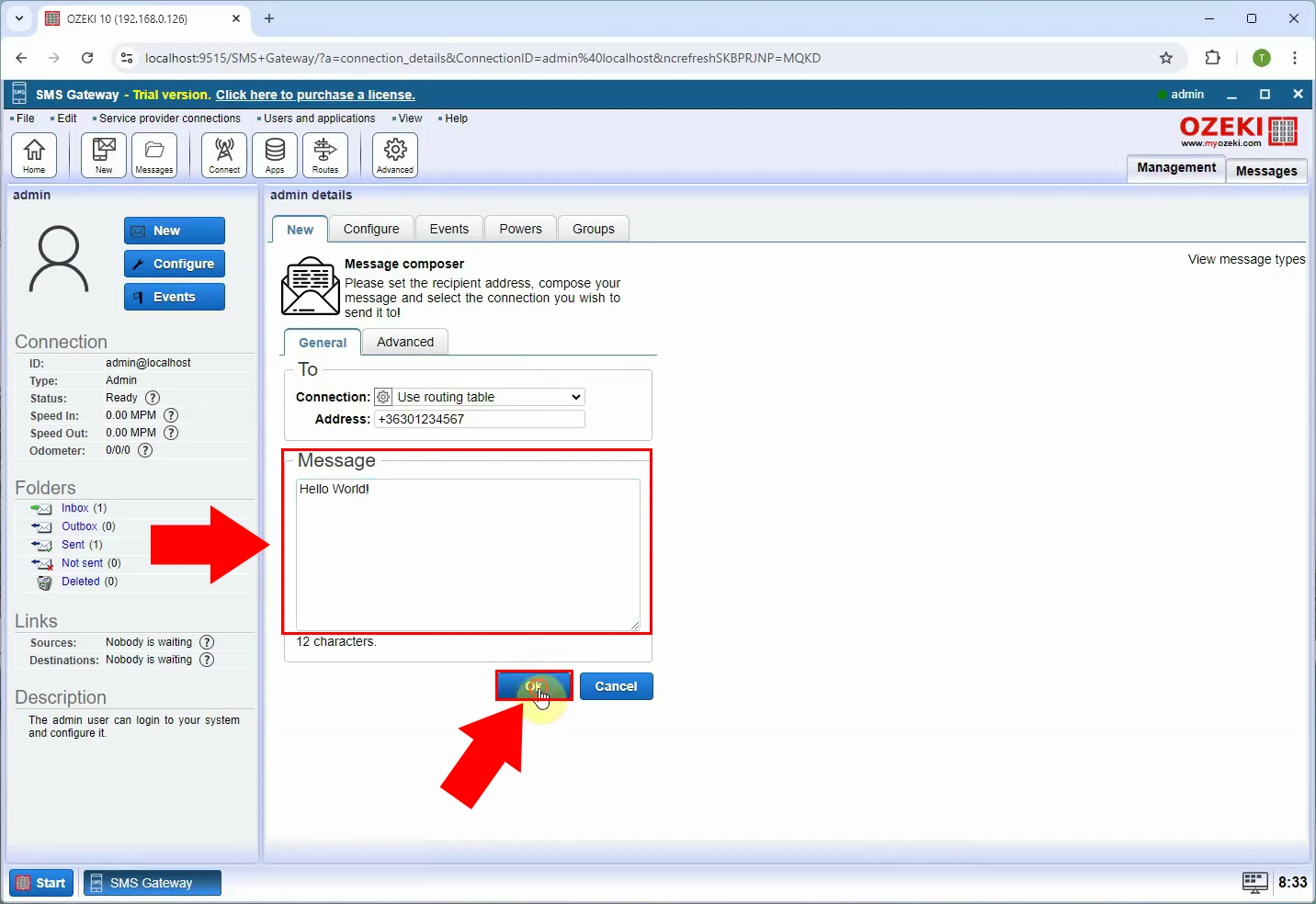
Ak bude všetko úspešné, webové rozhranie aj aplikácia pre Android by vám mali oznámiť, že správa bola odoslaná (Obrázok 13).
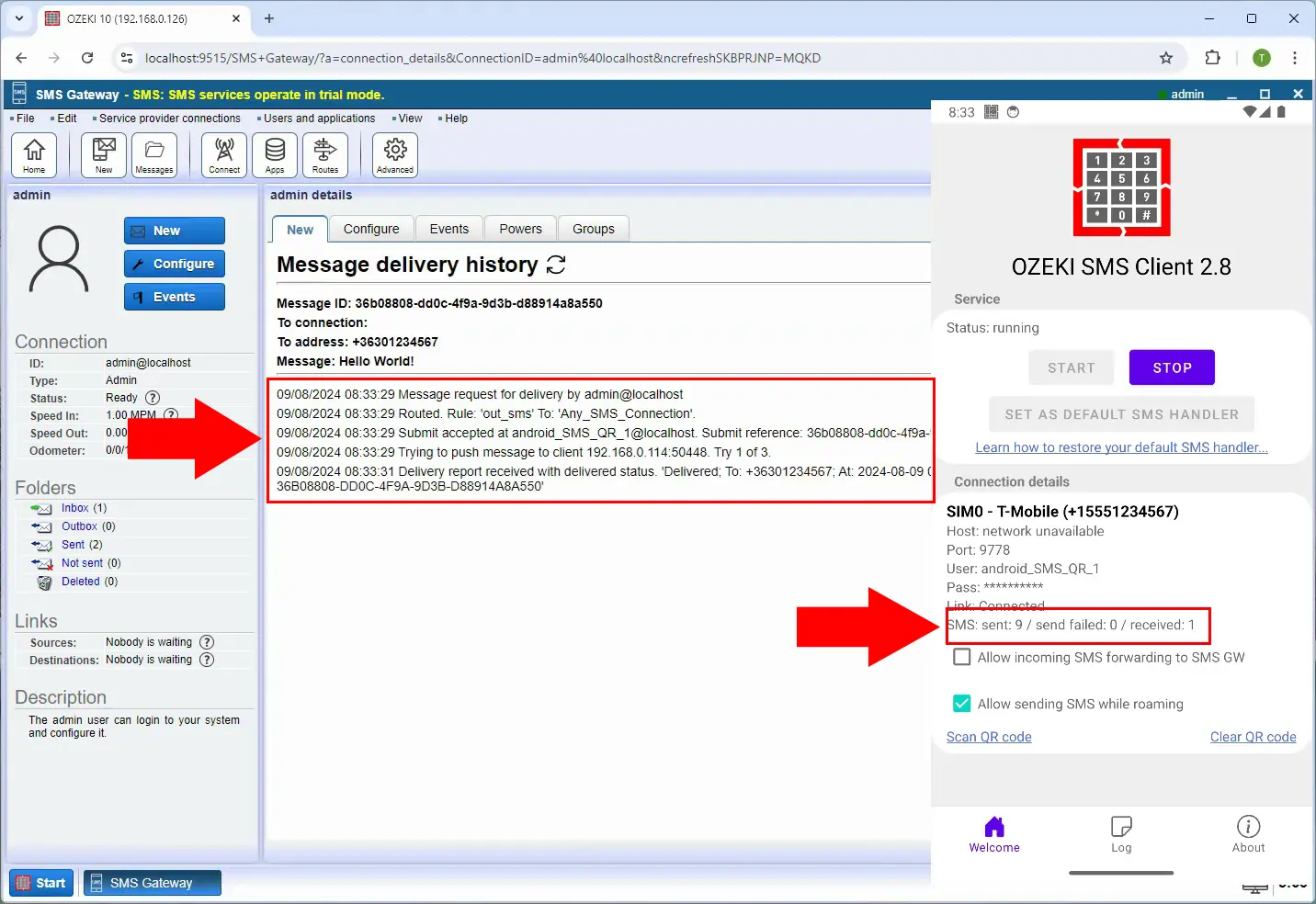
Aby ste sa uistili, že ste všetko urobili správne, prejdite na stránku Udalosti nového pripojenia, kde by ste mali vidieť záznamy podobné Obrázku 14.
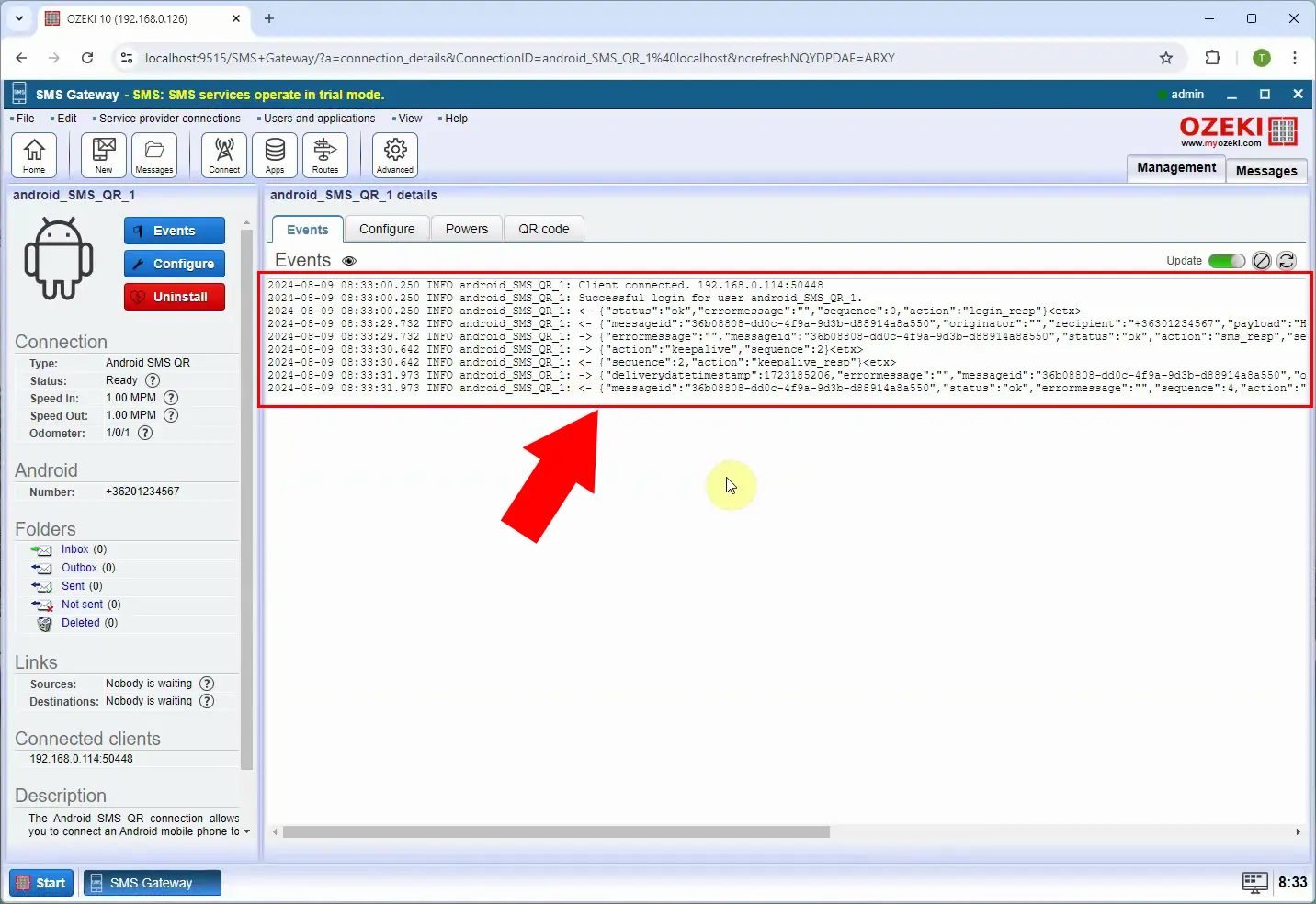
Áno, môžete zvoliť, aby boli tieto dva zariadenia v rovnakej lokálnej sieti a pripojiť sa cez lokálnu IP adresu a port. Ak sa chcete dozvedieť viac o tomto riešení, kliknite sem.
